Pastas em listas são uma maneira eficiente de agrupar e gerenciar seu conteúdo, como agrupar itens de inventário ou funcionários por departamento. Quando você não precisa mais de uma pasta, você pode excluí-la de sua lista.
Excluir uma pasta em uma lista de experiências modernas
Importante: Quando você exclui uma pasta, ela exclui a pasta e todos os arquivos ou subpastas que ela contém. Considere mover ou arquivar o conteúdo da pasta antes de excluí-lo. Você ou seu administrador pode ser capaz de recuperar uma pasta e seu conteúdo da Lixeira.
-
Abra a lista e selecione a pasta que você deseja excluir.
Observação: Sua tela tem uma aparência diferente dessa e você está usando Microsoft Office SharePoint Online no Microsoft 365 ou SharePoint Server 2019 ? O administrador pode ter Microsoft Office SharePoint Online experiência clássica definida na biblioteca de documentos. Em caso afirmado, consulte Excluir uma pasta em uma SharePoint de experiência clássica.
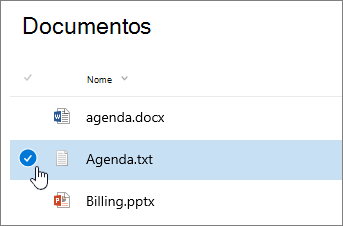
-
Para excluir várias pastas, repita esta etapa. Você pode excluir quantos itens quiser.
-
Clique em Excluir

-
Na caixa de diálogo Excluir, clique em Excluir para remover a pasta.
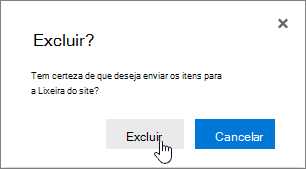
-
Você verá a caixa de status aparecer na parte superior da lista avisando que o item foi excluído.
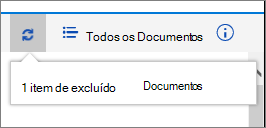
Excluir uma pasta em uma lista de experiências clássicas
Importante: Quando você exclui uma pasta, ela exclui a pasta e todos os arquivos ou subpastas que ela contém. Considere mover ou arquivar o conteúdo da pasta antes de excluí-lo. Você ou seu administrador pode ser capaz de recuperar uma pasta e seu conteúdo da Lixeira.
No modo clássico, não há nenhuma barra de Link Superior.
-
Abra a lista e selecione a pasta que você deseja excluir.
-
Selecione uma ou mais pastas que você deseja excluir, passe o mouse sobre a pasta e clique na caixa de seleção.
-
Clique com o botão direito do mouse em um ícone de pasta e clique em Excluir.
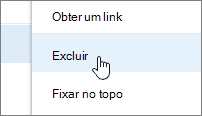
-
Na caixa de diálogo Excluir confirmação, clique em OK.
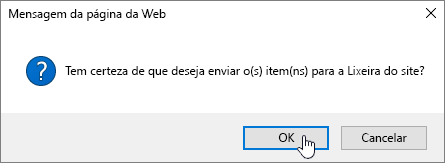
Excluir uma pasta em uma SharePoint 2016 ou SharePoint 2013 lista
Importante: Quando você exclui uma pasta, ela exclui a pasta e todos os arquivos ou subpastas que ela contém. Considere mover ou arquivar o conteúdo da pasta antes de excluí-lo. Você ou seu administrador pode ser capaz de recuperar uma pasta e seu conteúdo da Lixeira.
-
Navegue até o site Microsoft Office SharePoint Online que contém a lista para a qual você deseja excluir a pasta.
-
Clique no nome da lista no Início Rápido ou clique em Configurações

Observação: Os designers podem modificar significativamente a aparência ou a navegação de um site. Se você não conseguir localizar uma opção, como um comando, botão ou link, fale com seu administrador.
-
Clique na reellipse (...) na linha que você deseja excluir e clique em Excluir ou Excluir Item. Se você não vir Excluir ou Excluir Item, clique na reellipse (...) na caixa de diálogo e clique em Excluir.
-
Na caixa de diálogo de confirmação, clique em Ok ou Excluir.
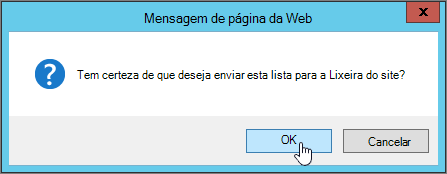
Excluir uma pasta em uma SharePoint 2010 lista
Importante: Quando você exclui uma pasta, ela exclui a pasta e todos os arquivos ou subpastas que ela contém. Considere mover ou arquivar o conteúdo da pasta antes de excluí-lo. Você ou seu administrador pode ser capaz de recuperar uma pasta e seu conteúdo da Lixeira.
-
Navegue até o site que contém a Microsoft Office SharePoint Online ou lista para a qual você deseja excluir a pasta.
-
Clique no nome da biblioteca ou lista no Início Rápido, ou em Ações do Site,em Exibir Todo o Conteúdo do Sitee na seção bibliotecas ou listas apropriadas, clique no nome da biblioteca ou da lista.
Observação: Os designers podem modificar significativamente a aparência ou a navegação de um site. Se você não conseguir localizar uma opção, como um comando, botão ou link, fale com seu administrador.
-
Selecione a pasta que deseja excluir, passe o mouse sobre a coluna de seleção e clique na caixa de seleção.
-
Na faixa de opções, na seção Ferramentas de Lista,na guia Itens, no grupo Gerenciar, clique em Excluir Item .
Outros tópicos de interesse
Criar uma pasta em uma SharePoint de documentos
Deixe um comentário
Este artigo foi útil? Há conteúdo ausente? Nesse caso, diga-nos na parte inferior desta página. Informe o que estava confuso ou faltando. Inclua sua versão do Microsoft Office SharePoint Online, do SO e do navegador. Usaremos seus comentários para verificar os fatos, adicionar informações e atualizar este artigo.










